Win7系统打开剪切板"windows找不到clipbrd.exe文件"如何解决?
来源:U大侠 时间:2019-07-15 浏览:246
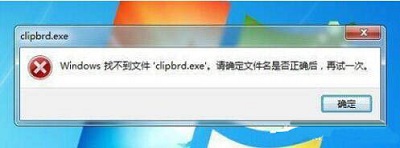
windows找不到clipbrd.exe文件解决方法:
1、按“Win+R”键打开“运行”,输入【clipbrd.exe】,按回车键;如图所示:
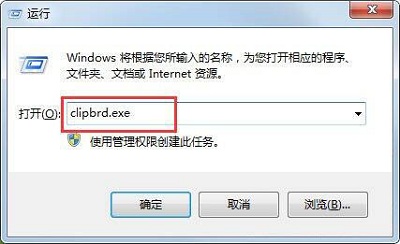
2、无法打开剪贴板查看器,提示“Windows找不到文件clipbrd.exe”;如图所示:
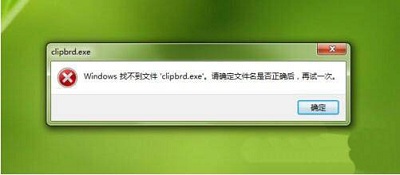
3、在本站下载【clipbrd.exe】软件;
4、下载安装后,双击clipbrd.exe,可以打开剪贴板查看器;如图所示:

5、但在“运行”里输入【clipbrd.exe】时还是无法打开,这是因为clipbrd.exe文件没有放到正确的位置;
6、把【clipbrd.exe】移动到【C:\WINDOWS\system32】文件夹里;如图所示:
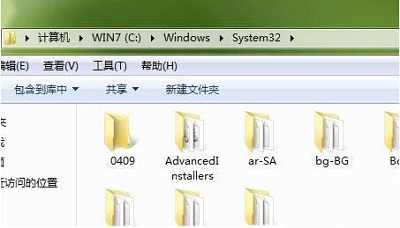
7、在运行里输入【clipbrd.exe】剪贴板查看器就会出来,电脑的复制粘贴功能恢复正常了。
以上内容就是有关于win7系统打开剪贴板提示windows找不到clipbrd.exe文件的解决方法了,如果有用户遇到相同问题,那么就可以轻松解决这个问题了,希望这篇文章可以帮助到大家。
更多精彩内容,请关注U大侠官网或者关注U大侠官方微信公众号(搜索“U大侠”,或者扫描下方二维码即可)。

U大侠微信公众号
有装系统问题的小伙伴们也可以加入U大侠官方Q群(778773039),众多电脑大神将为大家一一解答。
相关文章
-

-
win7系统中ctrl+shift输入法不能切换的解决方法
2015-06-19 2565
-

-
Win7系统下宽带连接错误738的解决方法
2015-07-15 1050
-

-
80端口被占用?Win7系统80端口被占用的解决方法
2016-07-26 1244
-

-
Acer 4730办公本使用U大侠U盘重装Win7系统的图文教程
2020-03-02 76
-

-
Acer EX214商务本怎么用U大侠U盘安装Win7系统?
2020-07-03 58
-

-
Acer ConceptD 7 Ezel商务本使用U盘安装Win7系统的图文教程
2020-08-18 48
-

-
Acer TMP40-52商务本通过U盘重装Win7系统超详细教程
2020-06-11 56
-

-
Acer EX214-51G-77H0商务本通过U盘装Win7系统的图文教程
2020-07-09 67
-

-
Acer A715-71G游戏本通过U盘装Win7系统的图文教程
2020-04-03 83
-

-
Acer Aspire V Nitro(VN7-592)游戏本用U盘装Win7系统步骤
2020-04-08 78
